Existem muitas dicas e truques interessantes disponíveis para o navegador Microsoft Edge. Ativar ou mostrar a barra de favoritos é um deles. Alguns usuários gostam de mantê-lo escondido; outros querem mostrar a barra de favoritos. Se você também quiser mostrá-lo, esta postagem pode ajudá-lo usando diferentes opções.

Quando a barra de favoritos estiver visível, você poderá acessar e abrir rapidamente os favoritos salvos na pasta de favoritos. Além disso, você terá a opção de mostrar a Barra de Favoritos em todas as guias (Sempre) ou apenas nas Novas guias.
Mostrar barra de favoritos no Microsoft Edge
Cobrimos quatro maneiras diferentes de mostrar a Barra de Favoritos no navegador Edge:
- Usando a tecla de atalho
- Usando o botão Favoritos
- Usando as configurações do Microsoft Edge
- Usando o menu do botão direito da barra de favoritos.
Vamos verificar todas essas opções.
1] Usando a tecla de atalho
Esta é a opção mais rápida e fácil de mostrar a Barra de Favoritos em todas as guias do navegador Edge. Basta apertar Ctrl + Shift + B A tecla de atalho e a barra de favoritos serão ativadas imediatamente.
2] Usando o botão Favoritos

Aqui estão as etapas:
- Clique no Favoritos botão disponível próximo à barra de endereço do navegador Edge
- Clique no Mais opções (três pontos horizontais) ícone disponível no menu Favoritos
- Selecione Mostrar barra de favoritos opção
- Selecione os Sempre opção se você deseja mostrar a barra de Favoritos em todas as guias
- Ou então, selecione Apenas em novas guias opção
- aperte o Feito botão.
3] Usando as configurações do Microsoft Edge
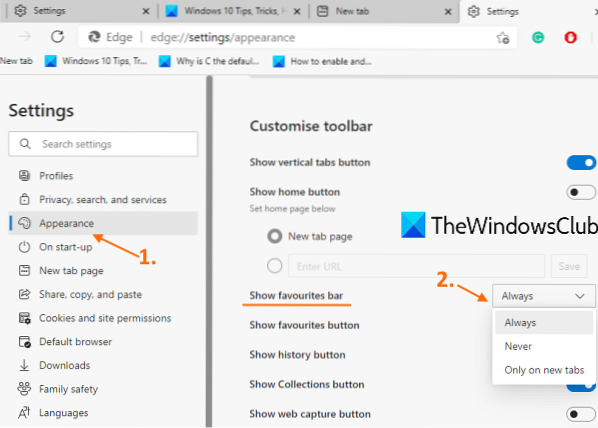
- Modelo
edge: // settingsna barra de endereço e pressione o Entrar chave - Clique no Aparência categoria disponível na barra lateral esquerda
- Role a página para baixo
- Clique no menu suspenso disponível para o Mostrar barra de favoritos opção
- Selecione Sempre / somente em novas guias opção.
Você também pode ligar o Mostrar botão de favoritos nessa página para que o botão fique sempre visível na parte superior direita do navegador Edge.
4] Usando o menu do botão direito da barra de favoritos
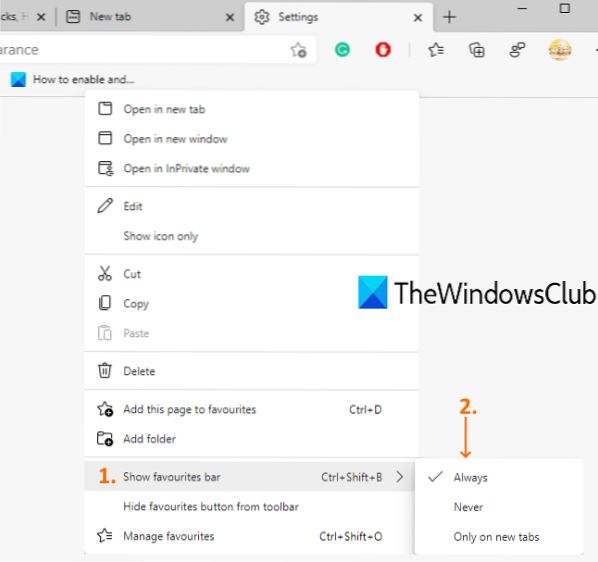
Esta opção é útil quando a Barra de Favoritos já está visível, mas apenas para novas guias. Siga esses passos:
- Abra uma nova guia
- Clique com o botão direito na barra de favoritos
- Selecione Mostrar barra de favoritos cardápio
- Selecione Sempre opção.
Agora a barra de favoritos ficará visível em novas guias, bem como em outras páginas da web.
Leia a seguirPróximo: Como gerenciar favoritos no navegador Microsoft Edge.

 Phenquestions
Phenquestions


